Come sfruttare al massimo Google Chrome? Ecco un’utile guida con 11 consigli per ottenere il massimo di Chrome.

Vediamo assieme attraverso una lista di 15 piccoli trucchi e consigli come lavorare più velocemente e sfruttare a pieno le potenzialità del browser Google Chrome. E nessuno necessiterà dell’installazione di una estensione, promesso.
1. Salvare pagine web come PDF
Google Chrome ha un convertitore PDF integrato. Aprendo una qualsiasi pagina web e cliccando Ctrl + P (o Cmd + P sul vstro Mac) e scegliendo salva come PDF come opzione potremo archiviare il nostro neo nato documento. Semplice e veloce, nessuna installazione aggiuntiva richiesta.
2. Assegnare scorciatoie da tastiera personalizzate
In aggiunta alla miriade di scorciatoie da tastiera supportate da Chrome, potremo assegnarne di nuove digitando chrome://extensions nella barra degli URL per aprire la pagina relativa alle Estensioni. Da qui basterà scrollare la pagina fino al fondo, e cliccare sull’opzione relativa alla personalizzazione di scorciatoie da tastiera.
3. Eliminate la vostra cronologia in maniera selettiva
La cronologia di Chrome (raggiungibile tramite il percorso nella barra URL chrome://history) non mette a disposizione una funzione di «seleziona tutto», obbligandovi all’apparenza a cancellare i vostri record in blocco (leggi al riguardo la guida su come cancellare la cronologia).
C’è tuttavia un piccolo trucco: selezionando il primo link a scelta tra quelli da cancellare e subito dopo l’ultimo tenendo premuto il tasto Shift, eliminerete soltanto la cronologia compresa tra il primo box e l’ultimo selezionato.
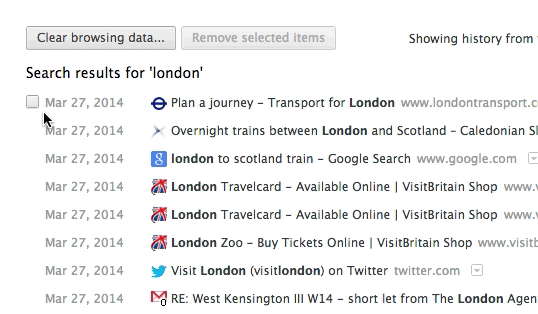
4. Installare estensioni non autorizzate
La nuova versione di Chrome non vi permette di installare estensioni non autorizzate nel vostro browser. Anche in quest caso il problema è aggirabile con un piccolo trucco. Aprite la pagina dedicata alle estensioni dalle impostazioni del vostro browser, attivate la modalità «sviluppatore» e trascinate il file dell’estensione (.crx) direttamente nel browser. Et voilà, l’estensione è pronta per l’uso.
5. Ripristinare una sessione lenta
Dopo ore di utilizzo senza interruzioni, la vostra sessione di Chrome potrebbe verosimilmente subire rallentamenti. Una delle maniere più semplici per ovviare al problema potrebbe essere quella di entrare direttamente nel task manager del vostro PC e abortire manualmente gli applicativi chrome che, ordinati per memoria impiegata, stanno rallentando il vostro sistema.
6. Simulare una locazione diversa
Vi abbiamo parlato qualche giorno fa di ZenMate, l’alternativa gratuita a MediaHint, ma esiste un sistema interno alle impostazioni di chrome per simulare una locazione diversa da quella della vostra connessione. Cliccate dunque su strumenti > strumenti per gli sviluppatori > premete il tasto Esc. A questo punto vi comparirà un menu in cui potrete selezionare la sezione «emulation» e immettere manualmente una qualsiasi latitudine e longitudine personalizzate.
7. Rivelare tutte le vostre password nascoste
Grazie alla funzione di auto completamento, google chrome può ricordare in maniera autonoma tutte le password inseriti tramite browser, se opportunamente scelta la relativa opzione al primo inserimento. Qualora vi foste dimenticati qualche dato di accesso e voleste rinfrescare la vostra memoria, basterà incollare nella barra URL la stringa chrome://settings/passwords.
8. Comporre mail direttamente dalla barra degli indirizzi
Non tutti sanno che è possibile comporre messaggi direttamente dalla propria barra degli indirizzi chrome, digitando il comando mailto:[email protected]. In questa maniera Gmail si avvierà automaticamente, e nella nuova mail l’indirizzo che avete composto sarà correttamente già riportato tra i destinatari della nostra mail.
9. Utilizzare Chrome come Media Player
Trascinando manualmente col mouse direttamente nel nostro browser file, video, immagini, audio, testi o addirittura documenti PDF direttamente dal desktop, chrome li aprirà correttamente selezionando il sistema di riproduzione più opportuno.
10. Aumentare lo spazio nella barra dei preferiti
Se la vostra barra di indirizzi fosse già piena, potete usare questo piccolo trucco per ritagliare un po’ di spazio. Modificate il vostro sito preferito scegliendo la relativa opzione cliccandoci sopra col tasto destro del mouse, ed eliminate del tutto il nome che avevate assegnato all’indirizzo preferito. In questo modo nella barra dei preferiti comparirà solo il favicon del sito, permettendo di guadagnare moltissimo spazio riconoscendo comunque a vista d’occhio i vostri siti più visitati.
11. Passare alla cache di google in maniera istantanea
Nel caso una pagina che stiate visitando sia temporaneamente offline, potrete accederne alla relativa cache (se ne esiste una) in men che non si dica. Vi basterà infatti digitare cache: prima dell’URL nella barra degli indirizzi e premere Invio. Come per magia sarete catapultati istantaneamente nella cache del sito in questione.
Se questi piccoli accorgimenti vi sono stati utili, o qualora ne conosceste ulteriori, non mancate di farcelo sapere con un commento.
© RIPRODUZIONE RISERVATA




